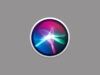Come alzare il volume di Siri
Ti affidi a Siri, l'assistente vocale di Apple, per ottenere risposte rapide, gestire le tue attività quotidiane o semplicemente per ricevere informazioni "al volo". Purtroppo, però, c'è un piccolo particolare che proprio rovina la tua esperienza d'uso: fai molta fatica a sentire Siri. Per questo, hai appena avviato una ricerca sul Web con l'intento di capire come gestire questo aspetto della tua fidata assistente vocale. Dico bene?
Beh, indovina un po'? Ci sono qui io pronto a darti una mano! Nelle prossime righe, infatti, ti mostrerò come alzare il volume di Siri sia in riferimento al volume della voce su iPhone che su Apple Watch e Mac. Proprio quello che volevi sapere, vero?
Allora non perdiamo altro tempo! Ritaglia un paio di minuti del tuo tempo libero da dedicare alla lettura di questa mia guida: nel giro di poco, ne sono sicuro, capirai come aumentare il volume per sentire Siri chiaramente in ogni situazione, senza perdere neanche una parola.
Indice
- Come alzare il volume di Siri su iPhone
- Come alzare il volume di Siri su Apple Watch
- Come alzare il volume di Siri su Mac
Come alzare il volume di Siri su iPhone
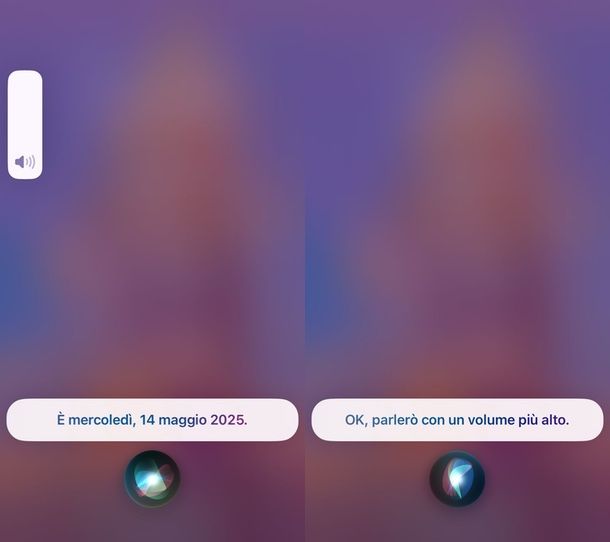
Per aumentare il volume di Siri su iPhone puoi sfruttare due metodi differenti: puoi usare il tasto volume (+) oppure chiedere direttamente all'assistente vocale di parlare più forte.
Perciò, se ti domandi come alzare il volume di Siri su iPhone, utilizza il tasto volume (+) mentre Siri sta parlando: basta premere il pulsante sul lato del dispositivo proprio durante la risposta vocale e il volume aumenterà. Sul lato sinistro dello schermo vedrai apparire la barra del volume, che indica in tempo reale il livello audio a cui stai portando Siri. Tieni presente che questa barra ti permette di capire visivamente quanto stai alzando (o abbassando) il volume e si aggiorna istantaneamente mentre continui a premere i tasti. Quando rilasci il pulsante, il livello impostato rimarrà quello per le risposte vocali di Siri fino a una nuova regolazione.
In alternativa, puoi chiedere direttamente a Siri di parlare più forte, dicendo frasi come "Ehi Siri, parla più forte", "Ehi Siri, alza il volume", "Ehi Siri, alza il volume della voce"; in questo modo l'assistente regolerà automaticamente il suo volume senza l'uso dei pulsanti fisici. In questo caso, riceverai anche una conferma verbale, con Siri che risponderà con frasi tipo "OK, parlerò con un volume più alto" o "OK, parlerò più forte".
Nel caso in cui volessi riportare a un volume inferiore la voce di Siri, puoi premere il tasto volume (-) mentre Siri sta parlando oppure dirle semplicemente "Ehi Siri, parla più piano" o "Ehi Siri, abbassa il volume della voce".
Come alzare il volume di Siri su Apple Watch

Hai un Apple Watch e, per questo, ti domandi come alzare il volume di Siri su Apple Watch? Anche in questo caso, non è nulla di complicato: basta chiedere direttamente a Siri sull'Apple Watch di parlare più forte, proprio come faresti con l'iPhone.
Dunque, solleva il polso e dì nell'Apple Watch "Ehi Siri, parla più forte" o "Ehi Siri, alza il volume della voce". Anche in questo caso, l'assistente ti confermerà la modifica con una risposta vocale.
Qualora avessi alzato troppo il volume e volessi abbassarlo, ti basterà dire a Siri di parlare più piano.
Come alzare il volume di Siri su Mac
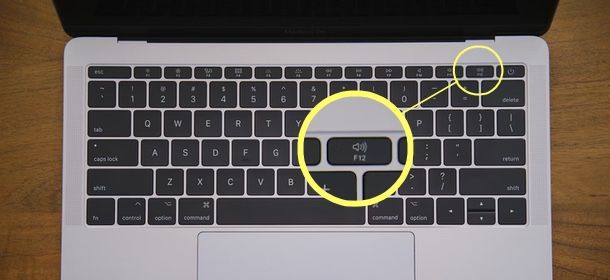
Vediamo ora come alzare il volume di Siri su Mac. Anche in questo caso, hai a disposizione due semplici metodi per farlo.
Il primo consiste nell'interagire direttamente con il controllo del volume presente nella barra dei menu in alto a destra dello schermo: mentre Siri sta parlando, fai clic sull'icona a forma di altoparlante e trascina il cursore verso destra per aumentare il livello del volume della voce. Questo ti permette di regolare facilmente l'audio proprio in quel momento, ascoltando la voce di Siri più forte o più chiara.
Il secondo metodo è ancora più immediato: puoi semplicemente utilizzare il tasto fisico per alzare il volume sulla tastiera del Mac (cioè F12, quello contrassegnato dall'icona dell'altoparlante e le tre onde che si propagano) mentre Siri sta parlando, per aumentare immediatamente il livello del volume della voce in tempo reale.
In caso di ripensamenti, basta intervenire nella barra dei menu o premere sul tasto con l'altoparlante e una sola onda (F11).

Autore
Salvatore Aranzulla
Salvatore Aranzulla è il blogger e divulgatore informatico più letto in Italia. Noto per aver scoperto delle vulnerabilità nei siti di Google e Microsoft. Collabora con riviste di informatica e cura la rubrica tecnologica del quotidiano Il Messaggero. È il fondatore di Aranzulla.it, uno dei trenta siti più visitati d'Italia, nel quale risponde con semplicità a migliaia di dubbi di tipo informatico. Ha pubblicato per Mondadori e Mondadori Informatica.